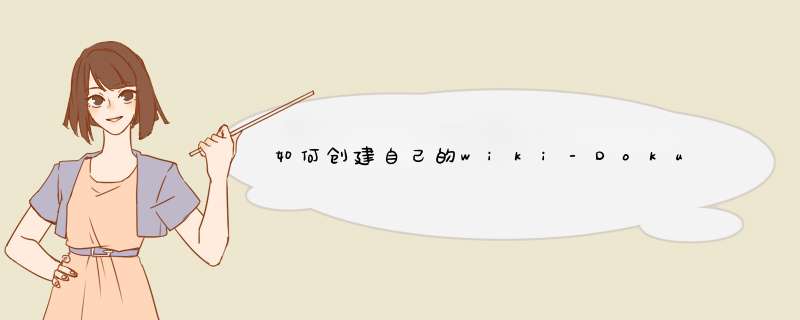
(1)web Server,我选用的是apache 2.055,是从官方网站上直接下载的。
(2)PHP 需要5.0以上,我使用的是php-5.1.1-Win32.zip,也是从php的官方网站下载的。
(3)mySQL. mysql-5.0.16-win32.zip,也是从mysql的官方网站下载的。
安装过程中使用了下面的附录1中的文挡。
我的安装步骤如下:
1。安装mysql
2.安装apache
3.测试apache和mysql是否安装成功。
4.安装php5.1并测试其是否安装成功。
5。从dokuwiki的官方网站下载dokuwiki。
6.安装dokuwiki并配置。
附录1:
windows 2000/XP/2003下安装APACHE2.0.53、PHP5.0.3、MYSQL4.1.10a、PHPMYADMIN2..6.1
2005年03-31更新记录:
1.把软件升级至目录最新.
2.去掉CGI的安装方式.(避免让初学者看着糊涂)
3.将mysql升级到官方推荐使用的4.1.*系列.5.0系列同样适用!
4.加入GD2的支持
PS:太懒,就根据luck_mlc的版本改制
--------------------------------------------------------------------------
先从各官方网站下了APACHE2.0.53、PHP5.03、MYSQL4.1.10a、PHPMYADMIN2.6.1
apache_2.0.53-win32-x86-no_ssl.msi
php-5.0.3-Win32.zip
mysql-noinstall-4.1.10-win32.zip
phpMyAdmin-2.6.1.zip
---------这个也可到天空下载站去下
由于时效性,你看贴的时候也许会有更高的版本的,不过如果没有特殊说明,安装方法是一样的
-------------------------------------------------------------------------------------------------------------
假设:系统盘为 c:/
假设:把所有的东西安装在D盘下的php目录下
假设:安装好后目录状态会是这样子:
apache------------------------->d:/php/apache
mysql--------------------------->d:/php/mysql
php----------------------------->d:/php/php
网页文件------------------------>d:/php/www
以上这些是我的喜好,你可以改成你喜欢的
第一步 安装mysql4.1.10a( 本文章的配置适用于mysql4.1 和 mysql5.0版本 )
将下载的的mysql压缩包,直接解压到指定目录(d:\php\mysql)就可以了
然后双击 D:\php\mysql\bin\winmysqladmin.exe 这个文件,请输入winmysqladmin的初始用户、密码 (注:这不是mysql里的用户、密码)随便填不必在意.确定之后你的右下角任务的启动栏会出现一个红绿灯的图标(绿灯),红灯亮代表服务停止,绿灯亮代表服务正常
(如果不是绿灯,就左击这个图标->winnt->install the service 安装此服务
再左击这个图标->winnt->start the service 启动mysql服务)
修改mysql数据库的root密码
开始->运行,输入cmd 然后cd 到d:\mysql\bin 执行以下命令
D:\mysql\bin>mysql
进入mysql后接着执行:
(将root密码设置为easy)
下面一步是让PHP可以连接到mysql4.1以上版本的,一定不可以省略。具体可参考http://www.phpv.net/article.php/288
密码请根据你需要换成别的
(将root密码设置为easy)
下面一步是让PHP可以连接到mysql4.1以上版本的,一定不可以省略。具体可参考http://www.phpv.net/article.php/288
密码请根据你需要换成别的
如果你下载的是进制安装包,解压到任意目录后就直接双击setup.exe 文件,按照你安装软件的习惯装好它,记得到路径选择那一步时请写d:\php\mysql 装好后打开d:\php\mysql\bin\文件夹,双击winmysqladmin.exe文件,会d出一个窗口,要求设置你的mysql服务的管理员用户名密码.自己定吧
两种方法区别一看就明了.
第二步: 安装apache 并配置支持PHP
双击安装文件apache_2.0.53-win32-x86-no_ssl.msi
将apache安装在 D:\php\apache 目录下
还会有输入框,提示输入域名呀管理员信箱,随便填就是了.
+-----------------------------------------------------
| 注: 安装完后会自动安装并启动apache的服务,如在此处出现问题:
|“(OS 10048)通常每个套接字地址 (协议/网络地址/端口) 只允许使用一次:
| make_sock: could not bind to address 0.0.0.0:80...” 一般是IIS占用了80端口引起的
| 解决方法: 打开 控制面板->服务 找到 IIS admin 的服务 关闭并禁用
| 然后用CMD进入命令行模式 进入你安装apache的目录 /apache2/bin
| 输入
| apache -k install
| apache -k start
| 如果成功的话,再接着做下面的!
+--------------------------------------------------------------
将php-5.0.3-Win32.zip 里内容解压到 D:\php\php 里
找到 php目录里的 php.ini-dist (似乎这是一个习惯,其实我更喜欢用php.ini-recommended)重命名为 php.ini 并拷到 windows系统目录下(特殊情况:win2k系统目录为winnt)
如我的php.ini是拷到 c:\windows目录
再将php目录里的 php5ts.dll,libmysql.dll 拷到 系统目录系统目录如我的是c:\windows 里(也可以是c:\windows\system32)
最后到D:\php\php\ext下将php_gd2.dll php_mysql.dll这两个文件复制到system/system32如我的是c:\windows\system里
配置apache里的httpd.conf
打开 D:\php\Apache\conf\httpd.conf 这个文件
找到 AddDefaultCharset ISO-8859-1 将其改为
AddDefaultCharset GB2312 (让默认语言编码为简体中文)
找到 DocumentRoot "D:/php/Apache2/htdocs" 将其改为你的WEB目录,如我的为
DocumentRoot "D:/php/www"
找到 DirectoryIndex index.html index.html.var 在后面加入 index.htm index.php (默认index.php为首页文件)
--------------模块化安装PHP----------------------------------------
找到 #LoadModule ssl_module modules/mod_ssl.so 这行,在此行后加入一行
LoadModule php5_module d:/php/php/php5apache2.dll
其中d:/php/php/php5apache2.dll 为你php目录中php5apache2.dll所在的位置
再找到 AddType application/x-gzip .gz .tgz 这行,在此行后加入一行
AddType application/x-httpd-php .php
(其实:上面两行红色的,你可以直接加在httpd.conf文件的最后面也可以的)
--------------------------------------------------------------------
此时PHP环境基本已经配置成功
在WEB根目录(如我的D:\php\www)里建一个名为test.php (提示:用记事本的朋友,请避免文件为test.php.txt) ,的文件内容如下
PHP代码:
<? echo phpinfo()?>
重新启动apache服务
用浏览器打开http://localhost/test.php
如果可以看到php配置输出信息就OK了
(如果看到的是下载页面或者<? echo phpinfo()?>,请查查你所做的与上面是否有错漏)
三、配置php.ini并测试mysql、GD2(php.ini为 c:\windows下的 php.ini)
找到
extension=php_mysql.dll
将''去掉改为.
extension=php_mysql.dll
找到
extension=php_gd2.dll 去掉前面的以便支持GD库.如
extension=php_gd2.dll
找到
session.save_path = "/tmp"
将''去掉.设置你保存session的目录,如
session.save_path = "C:\WINDOWS\Temp"
extension=php_gd2.dll 去掉前面的以便支持GD库.如
extension=php_gd2.dll
找到
session.save_path = "/tmp"
将''去掉.设置你保存session的目录,如
session.save_path = "C:\WINDOWS\Temp"
重启apache服务
在Web根目录下(如 D:\php\www)建立testdb.php文件内容如下:
PHP代码:
<?php
$link=mysql_connect('localhost','root','123456')//这里的root和123456是MYSQL的用户和密码,请根据你自己的情况改好
if(!$link) echo "fail"
else echo "success"
mysql_close()
?>
用浏览器打开http://localhost/testdb.php 如果输出success就OK了
四、phpmyadmin的安装配置
将phpMyAdmin-2.6.1.zip解压到WEB根目录(d:\php\www\中去),重命名文件夹为phpmyadmin或其它
打开phpmyadmin 目录中的 config.inc.php
找到以下这些(以下我已改好):
$cfg['PmaAbsoluteUri'] = 'http://localhost/phpmyadmin' //假设是有域名的服务器,可改成http://域名/phpmyadmin
$cfg['Servers'][$i]['user'] = 'root'
$cfg['Servers'][$i]['password'] = 'easy//分别填上你mysql的用户和密码即可
$cfg['Servers'][$i]['auth_type'] = 'http'// 这里也可以改为cookie
改好了保存,在浏览器打开http://localhost/phpmyadmin 输入你的用户名和密码,便可以管理mysql了
差不多了,如果你想让你的PHP代码执行得更快,就再装个Zend Optimizer.
可到http://down.phpv.net/soft/379.htm下载
方法是:下载后双击,选择路径安装.问PHP.INI路径就填 c:/windows
装好重启apache服务.再看http://localhost/test.php 时应该看到会多一些东西
with Zend Extension Manager v1.0.3, Copyright (c) 2003-2004, by Zend Technologies
with Zend Optimizer v2.5.7, Copyright (c) 1998-2004, by Zend Technologies
本文来自CSDN博客
国内外顶级的10个知识库管理系统(含开源、免费)1.PingCode
国内最推荐的一款企业级知识管理系统,简单易用,功能成熟,服务口碑好,2022年入选36氪发布的年度口碑企服产品榜单 TOP 36。
在软件开发团队的使用体验远超其他团队,但同样被非常多的市场、销售、项目经理等各种部门广泛用于团队知识库创建、项目文档的管理、文档的在线编辑协作、跨团队信息共享、集体讨论、帮助中心、产品介绍、开发文档、在线手册等制作。
PingCode 知识库工具主要功能包括但不限于:
多人实时在线协同编辑、信息实时保存同步、历史版本快速追溯;
文档支持共享、关注、评论、批注,可在消息/飞书等第三方账号收到提醒;
支持富文本编辑,支持插入图片、表格、思维导图、视频、Markdown、代码块、页面、附件等,支持模板创建、复用;
与研发项目管理、测试管理具体工作项深度关联,形成“需求-开发-测试-知识沉淀”管理闭环;
页面与工作项相互关联,页面支持插入工作项及工作状态,具体工作项可直接关联知识库或页面;
支持页面级的权限管控、以及水印、审计等安全能力;
之所以说 PingCode 在软件开发团队使用体验更佳是因为:PingCode 除了有知识管理子产品外,产品矩阵覆盖了研发全生命周期,具备目标管理、产品管理、项目管理(敏捷/kanban/瀑布)、测试管理、缺陷追踪、项目文档管理、效能度量等不同的子产品,客户可以按需购买。并且集成了github、gitlab、jinkens、企微、飞书等主流工具。
软件优点:
产品开箱即用,简单易上手,产品服务口碑好;
为25人以下团队免费提供基础版本;
国产化,支持信创、麒麟等;
支持私有部署、定制化以及Saas等购买方式;
国际信息安全体系认证和精细权限管控,安全有保障;
软件缺点:
不支持多语言;
无法满足百度百科这类知识库的搭建;
PingCode 官网
2.Confluence
与 PingCode 一样是一个为软件开发团队打造的团队级知识库子产品。澳大利亚 Atlassiana 公司的产品,在国内算是比较知名的的企业知识管理与协同软件,可以用于构建企业wiki,具有成熟的功能,与 PingCode 知识库一样,能够直接关联研发管理的各环节。它强大的编辑和站点管理特征能够帮助团队成员之间共享信息、文档协作、集体讨论,信息推送。
工具优点:
文档的组织:在左侧目录栏,所见即所得地一次 *** 作完成目录结构与页面创建;
丰富的文档模板:专门针对技术团队的文档系统,所以具有各种丰富的模板;
关联研发过程:技术团队认为Confluence好用,确实是因为它针对技术团队特点,细致地解决了场景化问题;
非常丰富的插件:Confluence 集成了国外几乎所有主流的工具。
工具缺点:
随着人数的增加,管理变得复杂:在cofluenence中,每增加一个人,就必须手动添加,并配置数十个或数百个页面的许可;
免费版本的Confluence功能非常有限;
Confluence非常昂贵,例如100人的情况下,Confluence需要10万大洋/年,而国内的PingCodeWiki等同类工具只需要2-3万/年。
对国内用户不友好:Atlasian在2021年宣布停止国内本地版销售,逼用户上云,而国内使用云版又要翻墙。
非技术团队使用高学习成本:Confluence可以用于营销和人力资源,但许多员工可能会被软件性质所需的技术知识所阻止;
国内不设公司,服务全部由代理商完成,而且价格不便宜(有的代理实施费用1万/天)。
官网: https://www.atlassian.com/software/confluence
3.MediaWiki
MediaWiki全球比较著名的开源wiki程序之一,最适合企业用来搭建百科、知识库查询等用途,企业内部使用可能会带来过高的成本。它运行于PHP+MySQL环境。MediaWiki从2002年2月25日被作为维基百科全书的系统软件,并有大量其他应用实例。仅从这点来看其功能的强大和成熟度毋庸置疑,所以也不过多介绍。
工具优点:
经受过重量级应用的考验,功能丰富却架设简单;
全世界最大的wiki项目维基百科是使用mediawiki的成功范例,数据量、访问量都超级庞大;
mediawiki的功能非常丰富,支持多语言版本,充分满足知识站点的需要;
运行环境要求很低,架设过程简洁,即使新手也可以迅速建立自己的站点
最大的wiki程序社区;
mediawiki是应用最广的wiki程序,数以万计的网站在使用它,很容易找到范例站点;
有大量的热心参与人员参与研究,资料多,容易找到互相交流的朋友;
持续开发,程序特性功能不断完善,保证未来的支持。
工具缺点:
强大的功能带来了非常高的学习成本;
除此以外,作为国外工具永远存在的风险都是禁用,俄罗斯就是很好的例子;
后台管理功能不是十分简单友善,仅通过简单的特殊页面完成这些功能,大部分系统设置是依靠配置文件而非直接界面设置;
一般环境下,虽然内置部分缓冲机制优化运行,mediawiki的运行速度相对其他wiki程序要差很多。mediawiki的目标是为维基媒体项目服务,很多华丽的性能特征要在高端设备环境(多服务器,多数据库,反向缓冲squid服务器阵列,大量额外的PHP缓冲引擎)中才能体现;
官网: https://www.mediawiki.org/wiki/MediaWiki
4.Gitbook
非常适合程序员用来做个人知识库的产品:GitBook是一个基于 Node.js 的命令行工具,可使用 Github/Git 和 Markdown 来制作精美的电子书。美观、好用非常适合用来搭建官网上的知识库、帮助中心,他们自身的官网就是基于此搭建的(如图)。除此以外,也非常适合程序员用来做个人知识库,更好的一点是,gitbook支持直接发布在github博客系统上, 你可以把你的作品放在github上,别人可以来fork可以来帮你纠错,给你发pull request。除此以外GitBook 的第三方插件很丰富。
软件缺点:
虽然能制作出优美的官网文档,但在官网的SEO优化方面存在一定的问题;
近几年官方这样疏于维护的情况下,在2021年的今天,你要做好遇到很多坑的心理准备
官网: https://www.gitbook.com/
5.语雀
更适合做个人笔记工具的知识库:语雀,是蚂蚁集团旗下的在线文档编辑与协同工具,2015年内部孵化的项目,2022年发布移动端。使用了“结构化知识库管理”,形式上类似书籍的目录。与其他产品可以随意建立文档不同,语雀上的每一篇文档必须属于某一个知识库,语雀希望通过这样的产品设计,来从源头上帮助用户建立起知识管理的意识,培养良好的知识管理习惯。除此以外,它能够满足“卡片笔记”这种方法论下的笔记记录方式。同时也具备一定的团队协作能力。
软件优点:
可以全局搜索:腾讯文档无法全局搜索,就无法找到一些文档。
语雀的插入功能丰富:特别是表格很好用,而印象笔记的表格真的不太好用。思维导图虽然不是很完美,但已经比很多文档笔记产品的思维导图都好用很多了,感受最深的就是可以拖动画布。
语雀的画板很好用:功能丰富,满足很多要求,这是其他笔记文档工具都不具备的
语雀的电脑端可以直接 *** 作文档:很多人说飞书好,但是我作为一个办公喜欢电脑端软件的的人来说,使用飞书电脑端 *** 作 *** 作,要跳转到浏览器,这样真的很不舒服。
软件缺点:
感觉语雀在用户体验上有一些反常识的设计, *** 作繁复,十分的不便利,比如:知乎文章《语雀的缺点和优点》中吐槽的;
更适合个人,团队协作能力较弱;
无法保持登录,经常需要重复登录;
官网: https://www.yuque.com/
6.wiki.js
它是一款轻量级、功能强大的 wiki 开源项目,拥有评论、Markdown 编辑器、图片上传、标签、全局搜索、协同编辑、编辑历史、用户管理、谷歌分析等功能,重点是支持中文,而且支持高度自定义。用到的技术栈也不同于老旧的 wiki 系统,它采用了 Node.js、PostgreSQL、Vue.js、Docker 等技术。
工具缺点:
访问加载速度较慢,可能是国外产品的关系;
虽然 wiki.js 更新积极、提交频繁,但目前它还不支持自定义主题;
对中文搜索不友好,默认不支持中文搜索,需要采用 ES 但这样就不再轻量,或者采用 pg 插件让 pg 支持中文分词;
中文翻译覆盖率并不像官网展示的 100%,管理后台里还是有未翻译的地方;
项目地址: https://github.com/requarks/wiki
7.DokuWiki
开源免费,轻量级百科系统不需要数据库即可运行,不少人搭建的wiki就是选用的这个,总的来说需要的功能都有,模板和插件很多,最大的问题是中文资料比较少,官网下载速度也有点慢。对了,下载的时候最好把“更新”插件一起下载这样后续更新就方便很多。
官网: https://www.dokuwiki.org
开源下载地址: https://download.dokuwiki.org
8.Notion
Notion 是前些年在国内外都非常流行的管理工具,同时适用于个人以及团队协作使用(最近国内有个类似产品Flowus也比较火)。
由于其独特和灵活的使用方式,它很适合作为知识管理软件。和传统的笔记软件不同,Notion采用了模块化的设计,每个段落都是一个独立的区块,可以自由拖拽和布局,而且区块还可以设置为各种类型,包括标题、待办、列表、引用、图片、视频等,甚至还提供了第三方嵌入功能,你可以在其中加入网页片段、代码、思维导图、流程图等模块,创建内容丰富的文档。你可以认为它是一个工具集合,能够同时满足任务管理、进度管理、文档协作、知识库、项目计划等等。
软件缺点:
网络问题,受中国各地区复杂的网络情况影响,某些地区访问Notion及其缓慢,当内容中包含大量图片时,体验将变得很糟糕,只能自己寻找合适的手段解决;
丰富的功能必然的带来了较高的上手门槛,如果你只是想找一个单纯的知识库,那它可能并不适合;
离线模式不支持,Notion目前所有的内容基于在线web访问的方式,当浏览器缓存内容被清除后,意味着你每次访问页面都将需要进行新的载入,当你某个页面包含大量的数据时,等候时间将会很长,长达5-15秒(受网络速度影响),不过官方承诺将在后续版本支持离线模式。
中文搜索和分词及其糟糕,这个问题在2020年2月更新已得到解决,新的搜索机制对中文的兼容已非常良好,并且支持过滤。
没有标签体系,无法达到Onenote的标签快速查找的功能,Onenote可以为某一行文本设置某类标记,然后通过查找标记进行快速查找,在Notion不支持标记,只能通过自己的手动编辑某类特殊的文本,然后通过搜索功能勉强实现标记功能;
9.docsify
免费开源,轻量级文档网站,界面简洁优雅,目前很多开源项目的文档都选用这个系统搭建,这里需要注意的是这个是单文档,不是那种大型wiki系统。
官网: https://docsify.js.org/#/
10.坚果云
坚果云一款提供云存储服务的工具,不同于树状结构的文档管理结构,它所提供的是文件夹类型的知识库管理方式。其优点就在于除了文档内容还能够对几乎所有类型的知识成果进行管理沉淀,比如特别适合视频、音频等知识管理。
坚果云分为面向个人和企业两种,可以帮助人们随时随地用任何设备快速访问文件,功能包括文件自动同步、文件共享、文件搜索、照片视频自动备份等,可应用于汽车、能源、金融、建筑等行业。
官网: https://www.jianguoyun.com/
欢迎分享,转载请注明来源:内存溢出

 微信扫一扫
微信扫一扫
 支付宝扫一扫
支付宝扫一扫
评论列表(0条)